Việc xóa tài khoản Gmail khá quan trọng và bạn phải thực sự chắc chắn muốn xóa nó vì nó sẽ ảnh hưởng đến các dịch vụ khác đi kèm. Sau khi xóa Gmail, toàn bộ dữ liệu của bạn sẽ bị mất, các dịch vụ liên quan như Google Drive hay các ứng dụng bạn đã mua trên Google Play Store cũng sẽ bị mất. Ngoài ra, khi địa chỉ gmail đó bị xóa, bạn không thể sử dụng lại tên địa chỉ đó, tên người dùng sau khi xóa sẽ không được sử dụng lại. Tuy nhiên, nếu bạn chắc chắn muốn xóa tài khoản Gmail của mình vì lý do cá nhân nào đó chẳng hạn như bị tấn công đánh cắp dữ liệu thì việc xóa là cần thiết. Bài viết dưới đây của ThuThuatPhanMem.vn sẽ hướng dẫn các bạn cách xóa tài khoản Gmail vĩnh viễn, mời các bạn tham khảo.
Bước 1: Truy cập địa chỉ dưới đây và đăng nhập tài khoản Gmail cần xóa:
https://myaccount.google.com/
Sau khi đăng nhập, hãy chọn Xóa tài khoản hoặc dịch vụ của bạn.
Bước 2: Trong cửa sổ mới, chọn Xóa sản phẩm
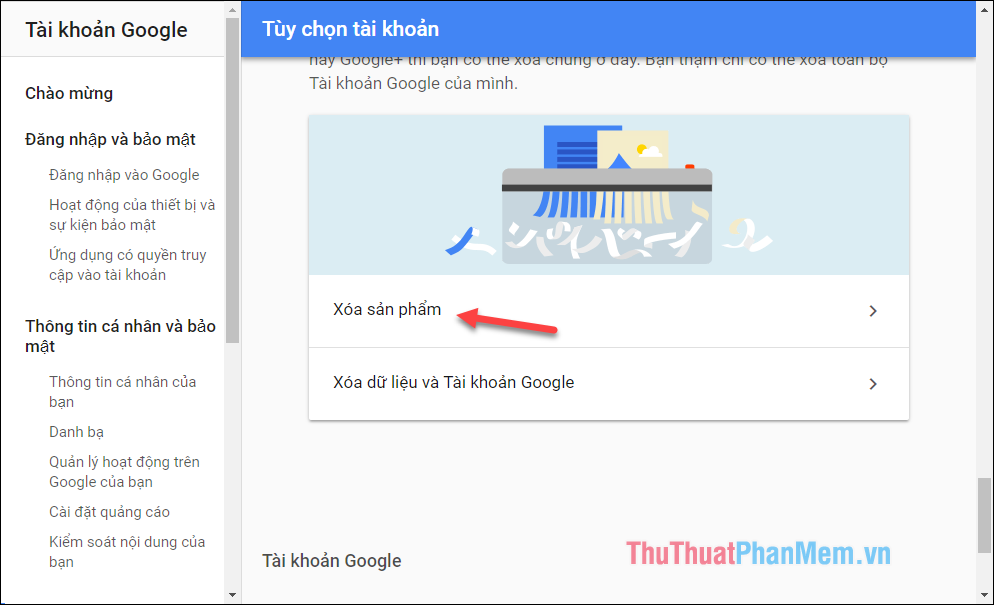
Khi chọn Xóa sản phẩm bạn sẽ phải nhập mật khẩu của gmail để xác nhận:
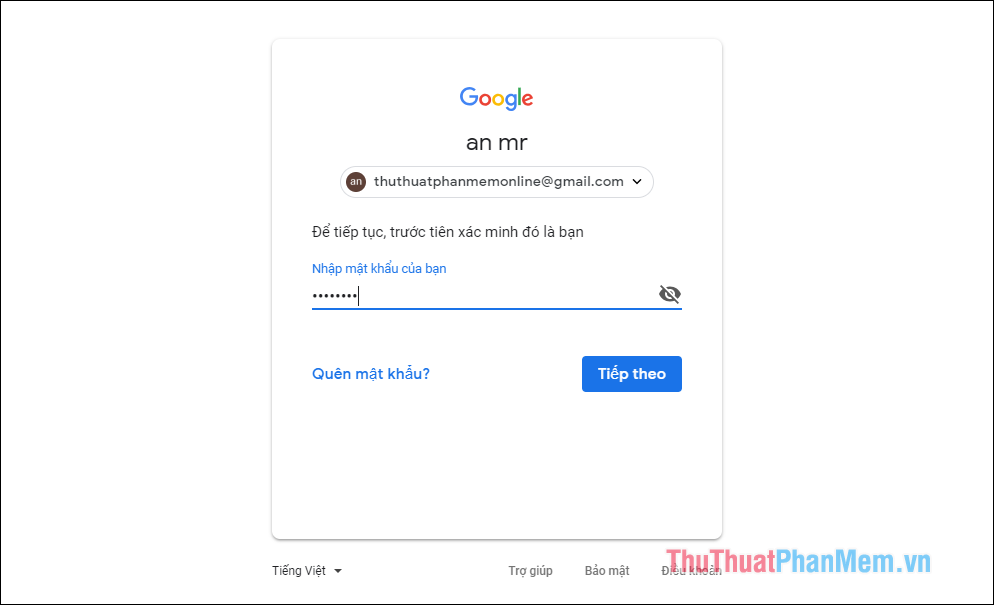
Bước 3: Một cửa sổ mới hiện ra, nếu dữ liệu trong tài khoản Gmail của bạn quan trọng, hãy nhấn vào Download Data để tải toàn bộ dữ liệu liên quan đến tài khoản Gmail như hộp thư, kho Google Play, danh bạ. ..v…
Nếu không cần tải dữ liệu thì nhấn vào biểu tượng thùng rác để xóa Gmail
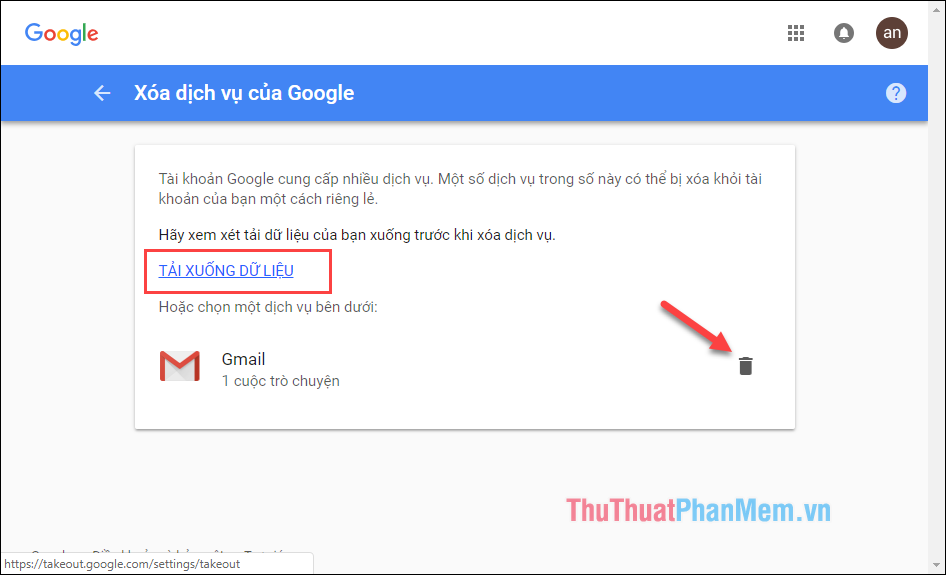
Bước 4: Tại đây, hãy nhập tài khoản email khác để xác minh việc xóa tài khoản Gmail. Lưu ý tài khoản email này không được là tài khoản Google, bạn có thể sử dụng tài khoản Yahoo hoặc tài khoản Microsoft rồi nhấn Gửi email xác minh.
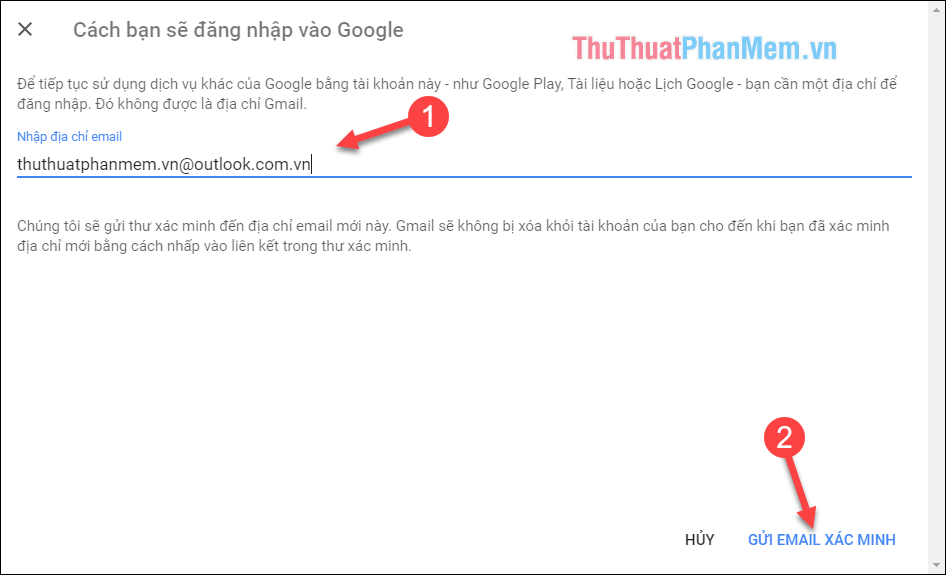
Bước 5: Bây giờ bạn hãy truy cập vào hộp thư của email mà bạn đã nhập ở bước trên, sau đó mở email xác minh do google gửi và nhấp vào liên kết đính kèm.
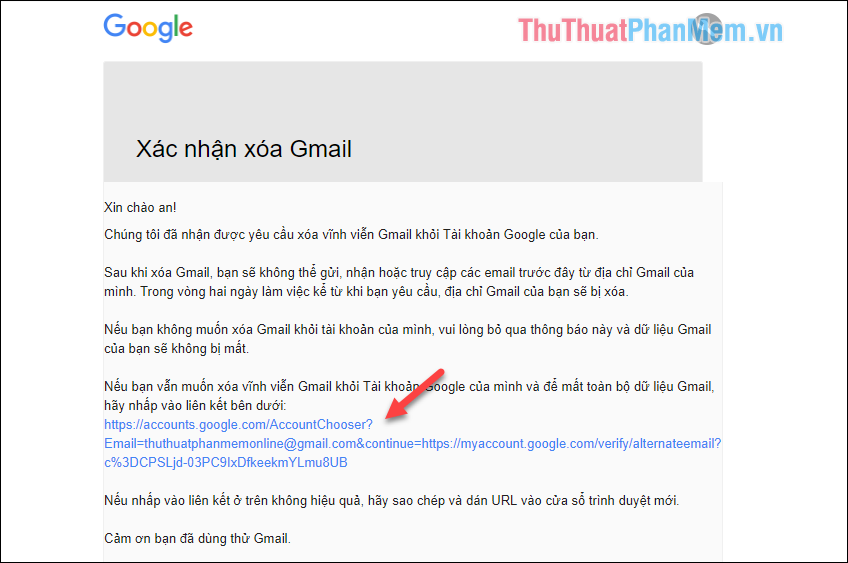
Bước 6: Bạn sẽ được đưa đến một trang web mới, tại đây bạn chọn đồng ý xóa tài khoản Gmail rồi nhấn nút Delete Gmail và như vậy tài khoản Gmail của bạn đã được xóa.
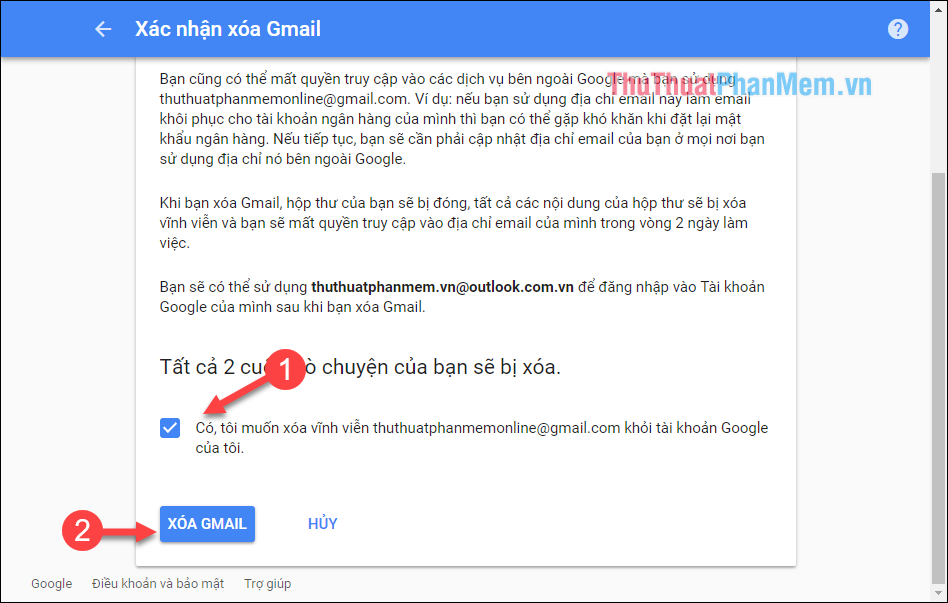
Lưu ý: tài khoản Gmail của bạn bị xóa nhưng tài khoản Google của bạn không bị mất, nó sẽ đổi sang tên mới, chính là tên email mà bạn đã nhập để xác minh ở bước 4.
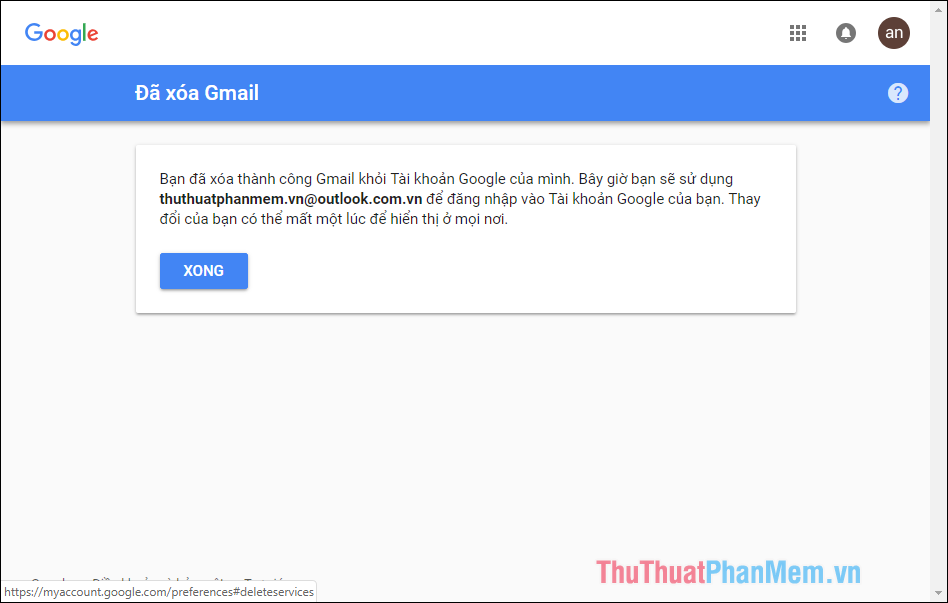
Như vậy là chúng ta đã hoàn thành các bước xóa tài khoản gmail vĩnh viễn, hy vọng bạn sẽ thấy bài viết hữu ích. Chúc may mắn!
Bạn thấy bài viết Cách xóa tài khoản Gmail vĩnh viễn nhanh chóng có đáp ướng đươc vấn đề bạn tìm hiểu không?, nếu không hãy comment góp ý thêm về Cách xóa tài khoản Gmail vĩnh viễn nhanh chóng bên dưới để vietabinhdinh.edu.vn có thể thay đổi & cải thiện nội dung tốt hơn cho các bạn nhé! Cám ơn bạn đã ghé thăm Website: vietabinhdinh.edu.vn
Nhớ để nguồn bài viết này: Cách xóa tài khoản Gmail vĩnh viễn nhanh chóng của website vietabinhdinh.edu.vn
Chuyên mục: Hình Ảnh Đẹp
Tóp 10 Cách xóa tài khoản Gmail vĩnh viễn nhanh chóng
#Cách #xóa #tài #khoản #Gmail #vĩnh #viễn #nhanh #chóng
Video Cách xóa tài khoản Gmail vĩnh viễn nhanh chóng
Hình Ảnh Cách xóa tài khoản Gmail vĩnh viễn nhanh chóng
#Cách #xóa #tài #khoản #Gmail #vĩnh #viễn #nhanh #chóng
Tin tức Cách xóa tài khoản Gmail vĩnh viễn nhanh chóng
#Cách #xóa #tài #khoản #Gmail #vĩnh #viễn #nhanh #chóng
Review Cách xóa tài khoản Gmail vĩnh viễn nhanh chóng
#Cách #xóa #tài #khoản #Gmail #vĩnh #viễn #nhanh #chóng
Tham khảo Cách xóa tài khoản Gmail vĩnh viễn nhanh chóng
#Cách #xóa #tài #khoản #Gmail #vĩnh #viễn #nhanh #chóng
Mới nhất Cách xóa tài khoản Gmail vĩnh viễn nhanh chóng
#Cách #xóa #tài #khoản #Gmail #vĩnh #viễn #nhanh #chóng
Hướng dẫn Cách xóa tài khoản Gmail vĩnh viễn nhanh chóng
#Cách #xóa #tài #khoản #Gmail #vĩnh #viễn #nhanh #chóng